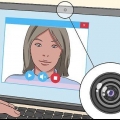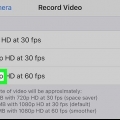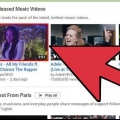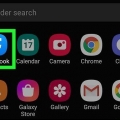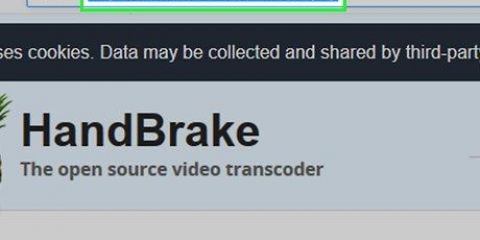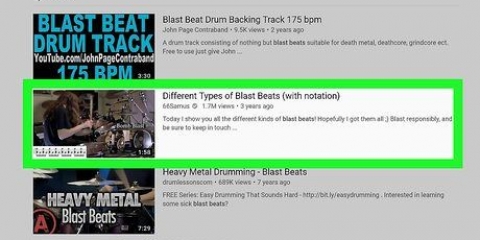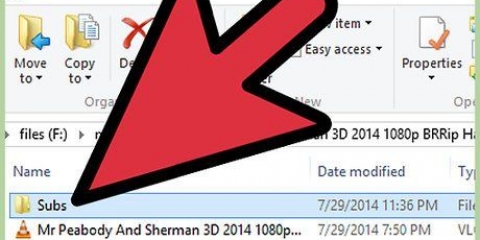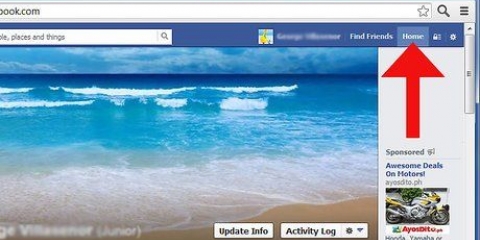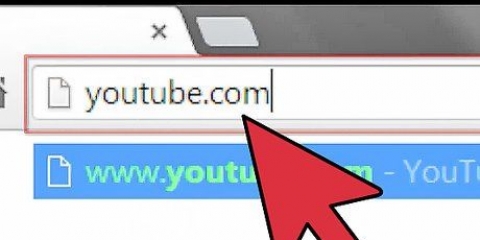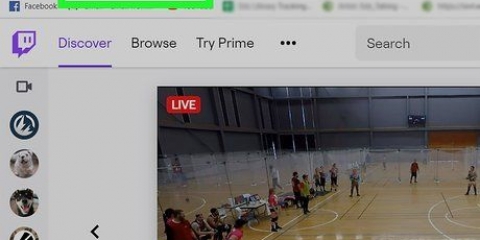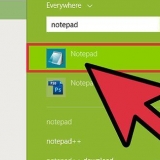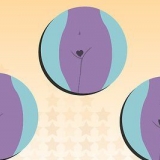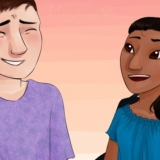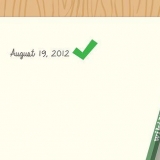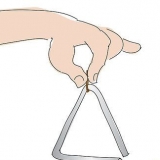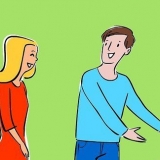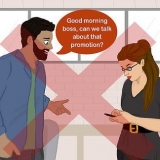Você pode comprar HDMI 2 . em lojas de eletrônicos e online.Encontre 0 cabos por menos de € 10 cada. Se você estiver usando uma conexão DisplayPort, opte por uma DisplayPort 1.4 cabos. As especificações são as mesmas do HDMI 2.0. 


janelas - Você pode assistir os filmes & Usando o aplicativo de TV para assistir a vídeos em 4K. Clique com o botão direito do mouse em seu vídeo 4K, selecione Abrir com e clique Filmes & televisão. Mac - Você pode usar o QuickTime para reproduzir vídeos em 4K. Clique no seu vídeo 4K, clique em Arquivo, selecionar Abrir com e clique na opção Tempo rápido. 
Se você quiser assistir seu vídeo 4K a 60 quadros por segundo, certifique-se de ter um HDMI 2.0 ou DisplayPort 1.tem 4 cabos. 








Você pode usar HDMI 2.Encontre 0 cabos online ou em lojas de eletrônicos por menos de US$ 10 cada. Se você estiver usando uma conexão DisplayPort, opte por uma DisplayPort 1.4 cabos. As especificações são as mesmas do HDMI 2.0. 



As TVs 4K convencionais têm dimensões de pixel de 3840 x 2160, enquanto as telas de cinema 4K têm dimensões de 4096 x 2160. Este último é chamado de cinema 4K. Você pode usar o popular VLC Media Player para reproduzir vídeo 4K em computadores Windows e Mac, embora o VLC seja conhecido por sua instabilidade. Embora o YouTube e o Vimeo sejam fontes confiáveis de vídeo 4K, muitos outros sites também oferecem streaming de vídeo 4K.
Reproduzir um vídeo 4k
Contente
Este tutorial mostrará como reproduzir vídeos com resolução 4K (2160p) em seu computador ou TV.
Degraus
Método1 de reprodução de vídeo 3:4K na área de trabalho

1. Entenda as limitações. Poucos laptops têm telas integradas que suportam resolução 4K, e laptops que têm são muito caros para comprar. 4K está limitado principalmente a computadores desktop por enquanto.
- Outra limitação é o poder do seu computador. O vídeo 4K requer um processador grande, muita RAM e uma placa de vídeo moderna; você não pode simplesmente conectar um monitor 4K ao seu PC antigo e esperar o melhor.

2. Certifique-se de ter um monitor 4K. Os monitores 4K vêm em uma variedade de formas, tamanhos e faixas de preço. Idealmente, você encontrará um monitor com frequência de 60Hz, mas qualquer monitor 4K na sua faixa de preço ficará bem.
Ao contrário das diferenças entre os monitores 1080p e 1080i, todos os monitores 4K mostrarão a mesma resolução nas mesmas condições.

3. Compre um cabo HDMI 4K. Você provavelmente já tem um cabo HDMI em casa, e todos os cabos HDMI suportam tecnicamente vídeos em 4K. A versão mais recente do cabo HDMI – HDMI 2.0 ou `HDMI de alta velocidade` - no entanto, suporta até 60 quadros por segundo de 4K, enquanto os cabos HDMI convencionais suportam apenas 30 quadros por segundo.

4. Use o cabo HDMI 4K para conectar o monitor ao computador. Conecte uma extremidade do cabo HDMI (ou DisplayPort) à parte traseira do computador e conecte a outra extremidade a uma das portas HDMI (ou DisplayPort) do monitor.

5. Vá para o seu vídeo 4K. Se você tiver o arquivo do vídeo 4K que deseja assistir em seu computador, localize-o. Caso contrário, você deve baixar o arquivo antes de continuar.

6. Abra seu vídeo em um player de vídeo compatível com 4K. Isso permite que você assista ao vídeo diretamente em sua área de trabalho:
Método 2 de 3: Reproduza vídeos 4K online

1. Certifique-se de atender aos requisitos. Para desfrutar de vídeos 4K, seu monitor deve suportar resolução 4K e seu monitor deve estar conectado ao seu computador por meio de um cabo HDMI ou DisplayPort. Seu computador também deve ser capaz de lidar com vídeos em 4K, o que pode ser difícil para laptops e computadores de qualidade inferior.

2. Considere pegar vocêcomputador para o seu roteador. Usar um cabo Ethernet para conectar-se diretamente ao seu computador em vez de usar o Wi-Fi torna a transmissão mais suave possível.

3. Feche todos os principais programas ou processos em segundo plano. Se programas, navegadores ou processos adicionais (por exemplo, downloads ou atualizações) estiverem em execução enquanto você estiver tentando assistir a vídeos em 4K no navegador, o vídeo provavelmente será atrasado.

4. Encontre e abra um vídeo compatível com 4K. Muitos programas e filmes no Netflix são compatíveis com 4K, e você encontrará uma quantidade significativa de conteúdo 4K no YouTube e no Vimeo.

5. Selecione a qualidade 4K. Isso depende do seu serviço, mas geralmente você clica em um ícone de engrenagem ou clica na qualidade atual (por exemplo,. 1080p) e clique no botão 4K- ou 2160p-opção.

6. Aproveite seu conteúdo 4K. Contanto que você atenda aos requisitos de hardware e software para assistir a vídeos em 4K, assista ao vídeo em 4K no navegador do seu computador sempre que quiser.
Método3 de reprodução de vídeo 3:4K em uma TV

1. Verifique se sua TV é compatível com 4K. Você não pode assistir a vídeos 4K em uma TV com resolução inferior a 4K (2160p).
- Se você não tiver uma TV 4K, poderá comprá-la em uma loja de eletrônicos ou online.

2. Compre uma fonte pronta para 4K. Muitas fontes de entrada de vídeo modernas, como leitores Blu-Ray modernos e o PlayStation 4 Pro/Xbox One X, suportam DVDs 4K a 60 quadros por segundo. Se você não tiver uma fonte que suporte 4K, poderá comprar uma online ou em uma loja de eletrônicos.
Se você deseja transmitir vídeos em 4K de um serviço como Netflix, Ziggo ou Pathé Thuis, sua fonte não precisa suportar 4K.

3. Considere transmitir vídeos em 4K. Você pode transmitir vídeos em 4K com praticamente qualquer coisa, de um computador a um console de jogos. Muitos serviços como o Netflix suportam vídeos 4K para alguns conteúdos, então esta é uma boa opção se você não quiser pagar muito por um DVD 4K.
Se você estiver transmitindo vídeo em 4K, conecte sua fonte ao seu roteador uma boa maneira de garantir que você tenha uma velocidade de streaming estável.

4. Compre um cabo HDMI 4K. Você provavelmente já tem um cabo HDMI em casa e todos os cabos HDMI suportam tecnicamente vídeo 4K. A versão mais recente do cabo HDMI - HDMI 2.0 ou `HDMI de alta velocidade` - no entanto, suporta até 60 quadros por segundo de 4K, enquanto os cabos HDMI mais antigos suportam apenas 30 quadros por segundo.

5. Use seu cabo HDMI 4K para conectar sua TV à sua fonte. Conecte uma extremidade do cabo HDMI (ou DisplayPort) à parte traseira de sua fonte de vídeo e conecte a outra extremidade a uma das portas HDMI (ou DisplayPort) da sua TV.

6. Sente-se perto da TV. Ao contrário das TVs HD tradicionais, o 4K é incrivelmente compacto, o que significa que você obterá a melhor qualidade visual mais próxima do que se estivesse assistindo seu vídeo em uma TV com resolução de 1080p (ou inferior).

7. Assista ao seu conteúdo 4K. A resolução dependerá do método de exibição selecionado, mas você poderá ver a maioria do conteúdo 4K na sua TV.

8. Ajuste as configurações da sua TV ou fonte, se necessário. Em alguns casos, pode ser necessário aumentar a qualidade padrão máxima da sua TV (ou fonte) de 1080p para 4K (ou 2160p). Geralmente você pode fazer isso na seção Configurações. Se você não encontrar essas configurações, consulte o manual da sua TV ou da fonte.
Pontas
Avisos
- Se o seu plano de internet tiver um limite de dados, você poderá analisar rapidamente seus dados mensais ao transmitir vídeos em 4K.
Artigos sobre o tópico "Reproduzir um vídeo 4k"
Оцените, пожалуйста статью
Similar
Popular